解决pip下载速度过慢及超时等其它的报错的方法适于多种操作系统(详细)
Posted import _this
tags:
篇首语:本文由小常识网(cha138.com)小编为大家整理,主要介绍了解决pip下载速度过慢及超时等其它的报错的方法适于多种操作系统(详细)相关的知识,希望对你有一定的参考价值。
目录
2. ERROR: Could not install packages due to an OSError: [WinError 5] 拒绝访问。
前言
作为一个优秀的Python程序员来说,一定少不了跟pip打交道,用过pip下载库的小伙伴一定知道它的下载速度已经不能用慢来形容了,主要因为是pip默认使用的是国外的源,所以下载速度会慢,当然这个也和部分地区网络还有pip官方镜像源服务器的心情有关,最直接的解决方法就是替换成国内的下载源。
一、常见的国内源
1.清华大学:https://pypi.tuna.tsinghua.edu.cn/simple/ (常用)
2.豆瓣:https://pypi.douban.com/simple/
3.阿里云:https://mirrors.aliyun.com/pypi/simple/
4.中国科学技术大学:https://pypi.mirrors.ustc.edu.cn/simple/
个人比较推荐豆瓣源
二、设置方法(以豆瓣源为例)
1.临时使用
比如说要下载pygame库就可以使用以下方法设置临时国内源:
pip install pygame -i https://pypi.douban.com/simple/通用设置临时镜像源方法pip install 安装包 -i 国内源
-i :表示临时使用当前镜像源
2.永久设置
windows操作系统:
务必升级 pip 到最新的版本(-U的意思是把安装好的安装包升级到最新版本):
python -m pip install pip -U -i https://pypi.douban.com/simple/配置永久国内源(适于以下所有操作系统)
pip config set global.index-url https://pypi.douban.com/simple/输入完上一行命令后可以直接看到写入配置源的文件或者win+r在弹出的窗口中输入%APPDATA%然后找到pip文件夹点开就能看到pip.ini配置文件(只适于windows操作系统)。

注:可以输入pip config list查看当前配置的国内源,想修改回原来的源直接删除pip文件夹即可。
然后打开pip.ini文件,输入以下内容即可:
[global]
index-url=https://pypi.douban.com/simple/
[install]
trusted-host=pypi.douban.comLinux操作系统:
方法一:使用windows操作系统的配置永久国内源(务必先升级pip)
方法二:如下
首先编辑当前用户家目录下pip文件夹下的pip.conf文件(没有则新建)
vim ~/.pip/pip.conf 然后添加以下内容,然后保存退出。
[global]
index-url=https://pypi.douban.com/simple/
[install]
trusted-host=pypi.douban.comMac操作系统:
sudo vim ~/.pip/pip.conf
保存按esc然后输入:wq 回车即可生效。
[global]
index-url=https://pypi.douban.com/simple/
disable-pip-version-check = True //忽略pip升级提示
[install]
trusted-host=pypi.douban.com
如果首次没有该文件则需先创建文件后,再编辑上面的配置
mkdir .pip
touch pip.conf
vim pip.conf三、解决其他问题
1. 永久设置镜像源但下载速度没变化
pip.ini或pip.conf配置之后但还是下载超时或下载慢可以把原来的内容改为(适用于以上所有系统):
[global]
index-url = http://pypi.douban.com/simple
trusted-host = pypi.douban.com
;index-url = https://pypi.tuna.tsinghua.edu.cn/simple
;trusted-host = pypi.tuna.tsinghua.edu.cn
timeout = 6000
2. ERROR: Could not install packages due to an OSError: [WinError 5] 拒绝访问。
解决方法一:把pip install XXX改成pip install --user XXX即可
解决方法二:最可怕的情况是使用pip install pip -U升级pip时,它会删除旧的pip库然后报错拒绝访问,导致再次使用pip时会报没有pip这个库的错误:
Traceback (most recent call last):
File "d:\\python\\lib\\runpy.py", line 197, in _run_module_as_main
return _run_code(code, main_globals, None,
File "d:\\python\\lib\\runpy.py", line 87, in _run_code
exec(code, run_globals)
File "D:\\Python\\Scripts\\pip.exe\\__main__.py", line 4, in <module>
ModuleNotFoundError: No module named 'pip'
对于小白来说这个问题真的很崩溃(亲身体验)
可以输入下面的命令重新安装pip:
python -m ensurepip可以输入下面的命令升级pip:
python -m pip install --upgrade pip
3. 不兼容问题(通用方法)
如果所有方法都试过了,但报错信息没有变化,可能是此python版本不兼容库,所以只能更换python解释器之后再重新下载所需要的库。
四、总结
感谢大家的观看,如果文章对你有帮助请点个赞或关注一下最好还能打个赏⁄(⁄ ⁄•⁄ω⁄•⁄ ⁄)⁄,你们的支持就是我更新的最大动力!
参考文章:
https://blog.csdn.net/weixin_45005677/article/details/120590496
https://blog.csdn.net/qq_33605607/article/details/101602642
https://blog.csdn.net/qq_34663531/article/details/123782720
源码编译nginx的时候,出现“make: *** 没有指明目标并且找不到 makefile。 停止“。的报错的解决方法
源码编译nginx的时候,出现make: *** 没有指明目标并且找不到 makefile。 停止。的报错的解决方法
问题描述:我在安装nginx的时候make报错:如下
make: *** 没有指明目标并且找不到 makefile。 停止。
解决方法:
1.检查依赖包有没有装,通常必须的依赖包为
yum -y install gcc gcc-c++ pcre-devel zlib-devel make
2.检查configure配置
./configure --prefix=/usr/local/nginx --user=nginx --group=nginx --with-http_stub_status_module
3.经排查我发现使用的是ftp源,导致依稀依赖包没有安装完,configure配置的时候就有问题,没有发现。更改网络源之后,安装依赖包继续configure配置,问题即可解决。
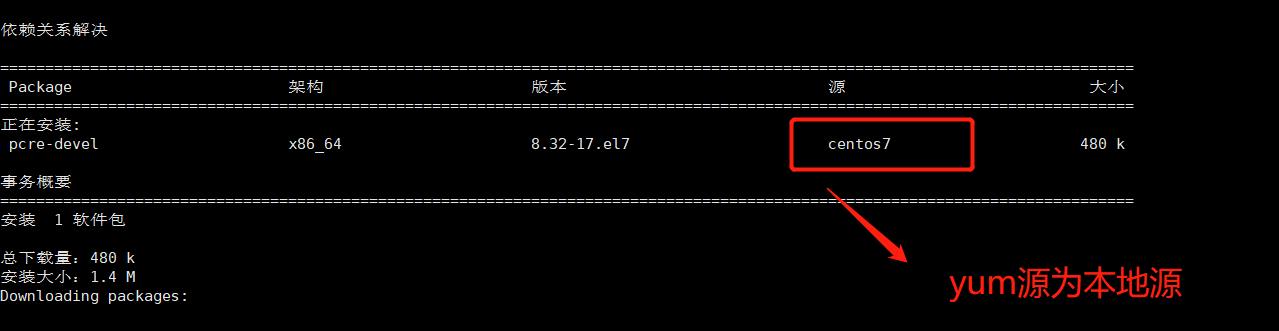
以上是关于解决pip下载速度过慢及超时等其它的报错的方法适于多种操作系统(详细)的主要内容,如果未能解决你的问题,请参考以下文章